ps如何制作高贵奢华的3D立体黄金颗粒描边字?
ps如何制作高贵奢华的3D立体黄金颗粒描边字?运用PHOTOSHOP软件,可以很简单的制作大家想要的照片,下面和小编一起来看看具体步骤吧。
最终效果

具体步骤:
1、把下面的素材保存到本机,打开PS软件,再打开保存的素材图片,先来定义一款图案。


2、选择菜单:编辑 > 定义图案,在弹出的对话框命名,然后关闭图片。


3、按Ctrl + N 新建画布,尺寸为1024 * 768 像素,分辨率为72像素/英寸,如下图。

4、在工具箱选择渐变工具,颜色设置如下图。

5、沿箭头方向拉出径向渐变,如下图。

6、打开下面的文字素材,用移动工具拖进来,然后调整好玩位置。



7、点击箭头位置的按钮设置图层样式。

斜面和浮雕:

8、确定后把填充改为0%,效果如下图。

9、按Ctrl + J 把当前文字图层复制一层。

10、在文字副本图层缩略图后面的蓝色区域鼠标右键,选择“清除图层样式”,效果如下图。



11、给当前文字图层设置图层样式。 斜面和浮雕:

图案叠加:图案选择之前定义的图案,其它设置如下图。


12、确定后把填充改为0%,如下图。

13、按Ctrl + J 把当前文字图层复制一层,如下图。

14、同样的方法清除图层样式,然后再重新设置。 斜面和浮雕:


15、确定后把填充改为0%,如下图。

16、按Ctrl + J 把当前文字图层复制一层,清除图层样式后再重新设置。

斜面和浮雕:

等高线:

17、确定后把不透明度改为60%,填充改为0%,如下图。

18、按Ctrl + J 把当前文字图层复制一层,清除图层样式后再重新设置。 斜面和浮雕:

描边:


内阴影:

19、确定后把填充改为0%,如下图。

20、按Ctrl + J 把当前文字复制一层,清除图层样式后再重新设置。
斜面和浮雕:

描边:


内阴影:

投影:

21、确定后把填充改为0%,效果如下图。

22、新建一个图层,按Ctrl + Alt + Shift + E 盖印图层,如下图。

23、选择菜单:滤镜 > 锐化 > USM锐化,参数及效果如下图。



最终效果:

教程到此结束,小伙伴是不是有所启发,何不自己动手尝试一下呢。
相关推荐:
Photoshop制作梦幻细致的蓝色霓虹灯管字体闪烁动画教程
相关文章
 ps怎么设计浮雕效果的透明文字?ps中想要设计一款透明文字,该怎么设计透明文字并添加浮雕效果呢?下面我们就来看看详细的教程,需要的朋友可以参考下2017-11-28
ps怎么设计浮雕效果的透明文字?ps中想要设计一款透明文字,该怎么设计透明文字并添加浮雕效果呢?下面我们就来看看详细的教程,需要的朋友可以参考下2017-11-28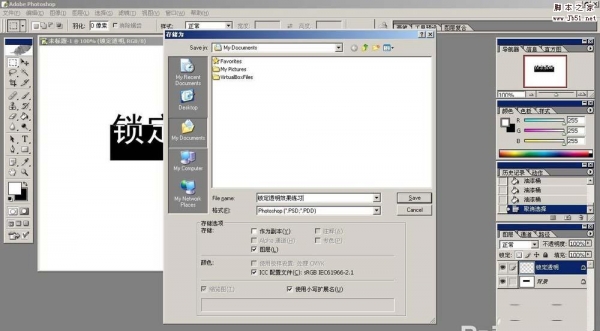
ps怎么使用锁定透明制作艺术字效果? ps锁定透明像素的使用方法
ps怎么使用锁定透明制作艺术字效果?ps总有个锁定透明像素,该怎么使用这个功能呢?今天我们就来看看适使用ps锁定透明像素制作文字效果的教程,需要的朋友可以参考下2017-11-27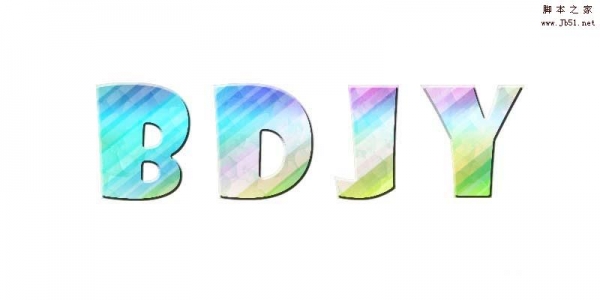 ps怎么设计立体可爱的彩色艺术字体效果?ps中可以设计很多艺术字效果,今天我们就来看看使用ps设计一款立体彩色艺术字的教程,很简单的教程,需要的朋友可以参考下2017-11-27
ps怎么设计立体可爱的彩色艺术字体效果?ps中可以设计很多艺术字效果,今天我们就来看看使用ps设计一款立体彩色艺术字的教程,很简单的教程,需要的朋友可以参考下2017-11-27 ps怎么设计流体效果的文字?ps中制作特殊字体很方便,今天我们就来看看使用ps设计一款流体文字效果的教程,很简单,需要的朋友可以参考下2017-11-24
ps怎么设计流体效果的文字?ps中制作特殊字体很方便,今天我们就来看看使用ps设计一款流体文字效果的教程,很简单,需要的朋友可以参考下2017-11-24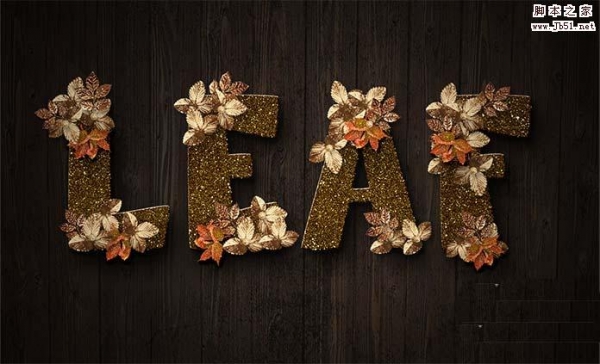 ps怎么设计带有金箔花朵效果的艺术字体?ps中想要设计一款暗金色的文字,并给文字添加金箔花朵,该怎么制作呢?下面我们就来看看详细的教程,需要的朋友可以参考下2017-11-24
ps怎么设计带有金箔花朵效果的艺术字体?ps中想要设计一款暗金色的文字,并给文字添加金箔花朵,该怎么制作呢?下面我们就来看看详细的教程,需要的朋友可以参考下2017-11-24 ps怎么设计简单浪漫的字体效果?ps中想要设计一款简单的字体,该怎么设计呢?今天我们就来看看详细的字体设计方法,需要的朋友可以参考下2017-11-23
ps怎么设计简单浪漫的字体效果?ps中想要设计一款简单的字体,该怎么设计呢?今天我们就来看看详细的字体设计方法,需要的朋友可以参考下2017-11-23 ps怎样巧用冰雪字制作一张生肖狗图片?运用PHOTOSHOP软件,可以很简单的制作大家想要的照片,下面和小编一起来看看具体步骤吧2017-11-22
ps怎样巧用冰雪字制作一张生肖狗图片?运用PHOTOSHOP软件,可以很简单的制作大家想要的照片,下面和小编一起来看看具体步骤吧2017-11-22 ps怎么设计一款可爱的立体文字?ps中想要设计一个立体字体效果,该怎么制作立体文字呢?下面我们就来看看详细的教程,需要的朋友可以参考下2017-11-21
ps怎么设计一款可爱的立体文字?ps中想要设计一个立体字体效果,该怎么制作立体文字呢?下面我们就来看看详细的教程,需要的朋友可以参考下2017-11-21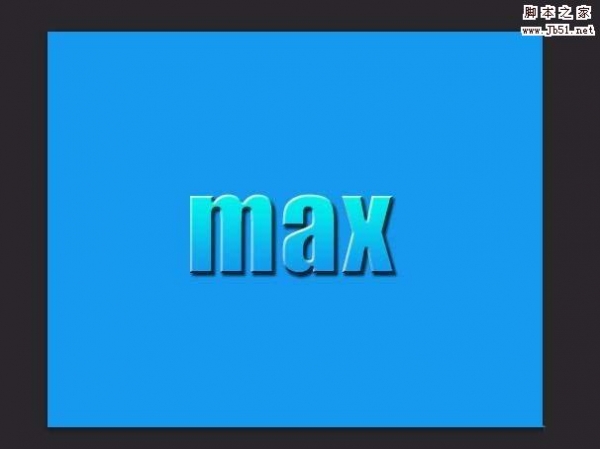 ps怎么设计一款简单的渐变亮色字体?ps中想要设计一款渐变的字体,该怎么设计呢?下面我们就来看看详细的教程,很简单,需要的朋友可以参考下2017-11-20
ps怎么设计一款简单的渐变亮色字体?ps中想要设计一款渐变的字体,该怎么设计呢?下面我们就来看看详细的教程,很简单,需要的朋友可以参考下2017-11-20
Photoshop制作梦幻细致的蓝色霓虹灯管字体闪烁动画教程
灯管是最近比较流行的一种表现方式,无论是商业广告设计,还是电商页面设计都会使用到这种效果,今天脚本之家小编就文字特效学习者们使用Photoshop制作梦幻细致的蓝色霓虹2017-11-20



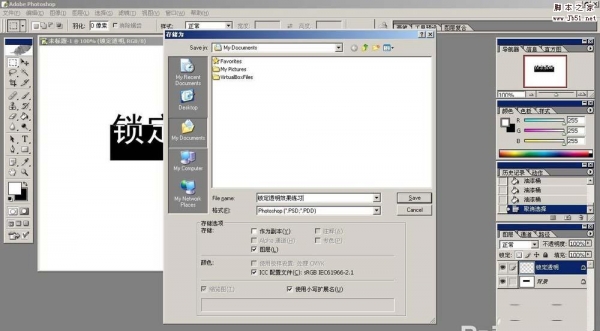
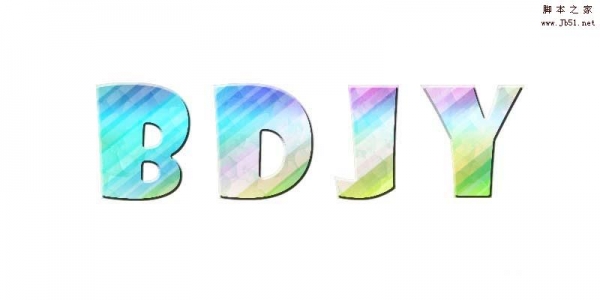

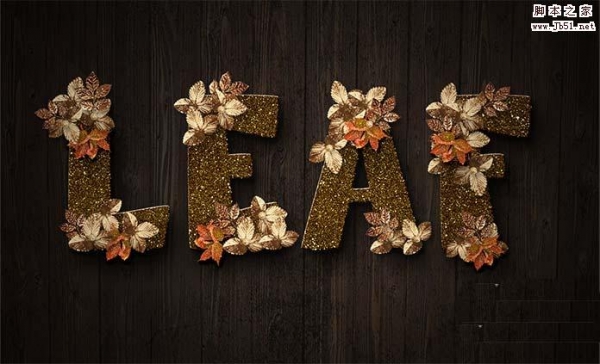



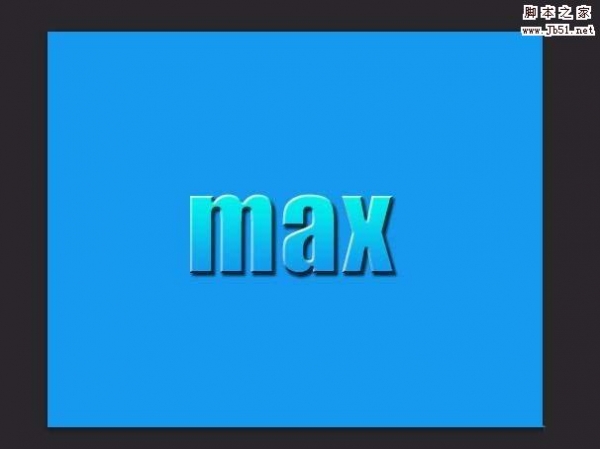

最新评论